Windows 2008, IIS 7 服务器证书的安装
2010-06-01 15:28
369 查看
Windows 2008, IIS 7 服务器证书的安装
当您收到SSL证书的邮件后,您就可以安装并使用您的服务器证书了。将邮件中的证书内容拷贝粘贴到一个纯文本文件中(包含-----BEGIN CERTIFICATE-----和-----END CERTIFICATE-----),存成一个myssl.cer.txt文件,如下图所示:
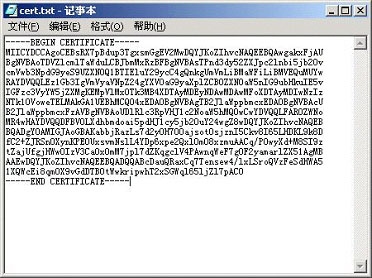
安装证书
1. 在Administrative Tools下,打开Internet Infomation Service (IIS) Manager。
2. 鼠标在左边窗口点击服务器,中间窗口点击“Server Certificates”,如下图:
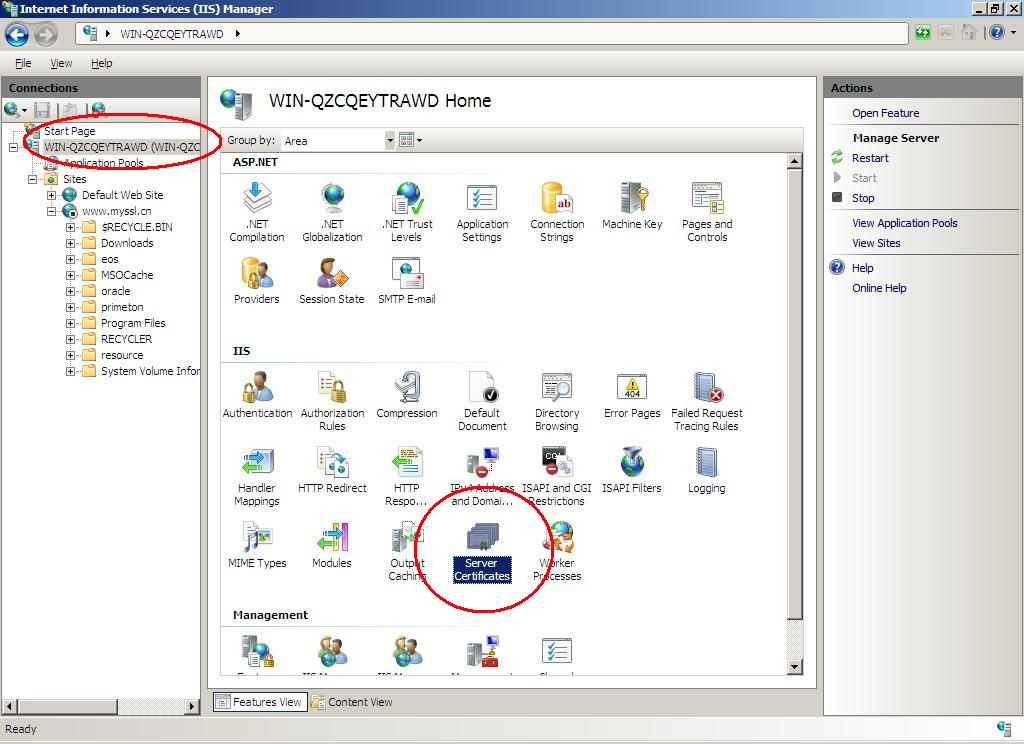
3. 在右边窗口,点击“Complete Certificate Request...”,如下图:
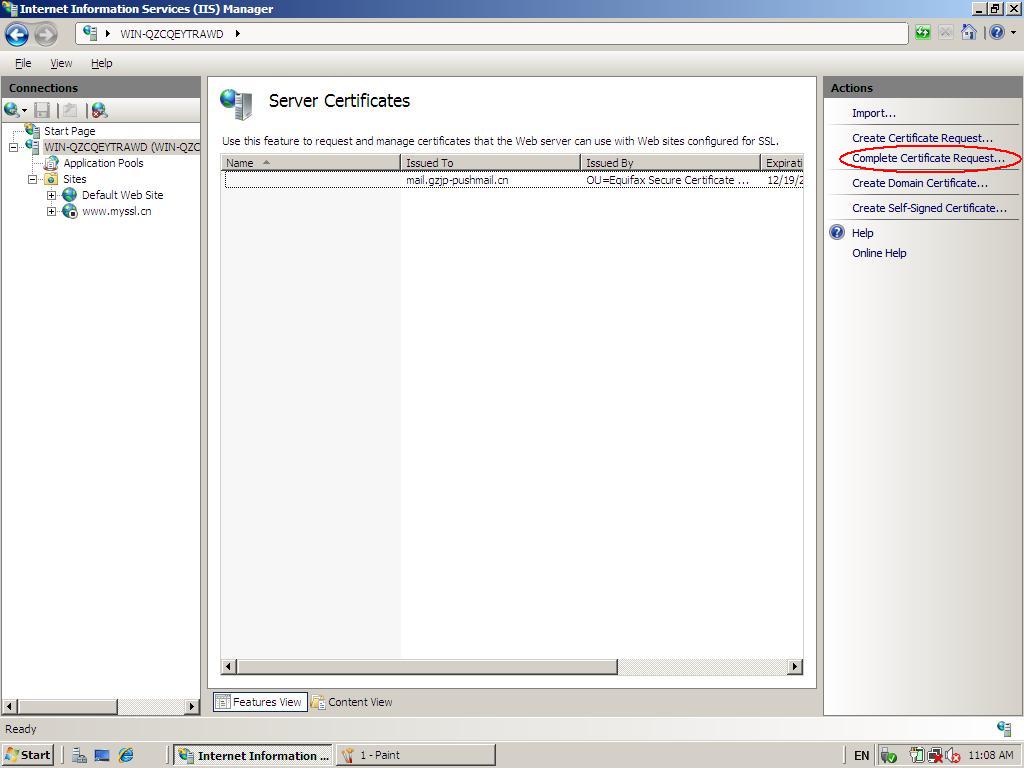
4. 选择签发的证书文件,myssl.cer.txt,如下图:
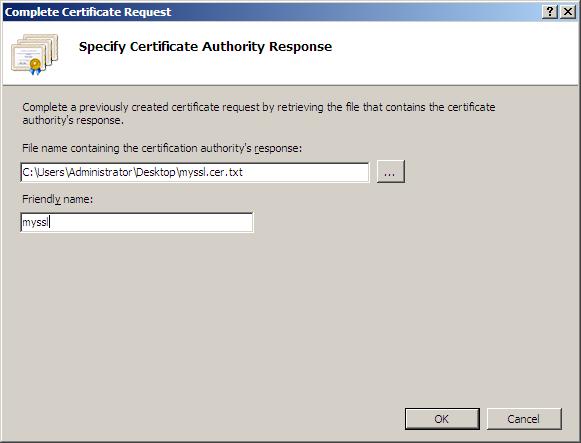
5. 在左边窗口选择安装证书的网站,然后在中间窗口,选择“SSL Settings”,再在右边窗口点击“Bindings...”,如下图:
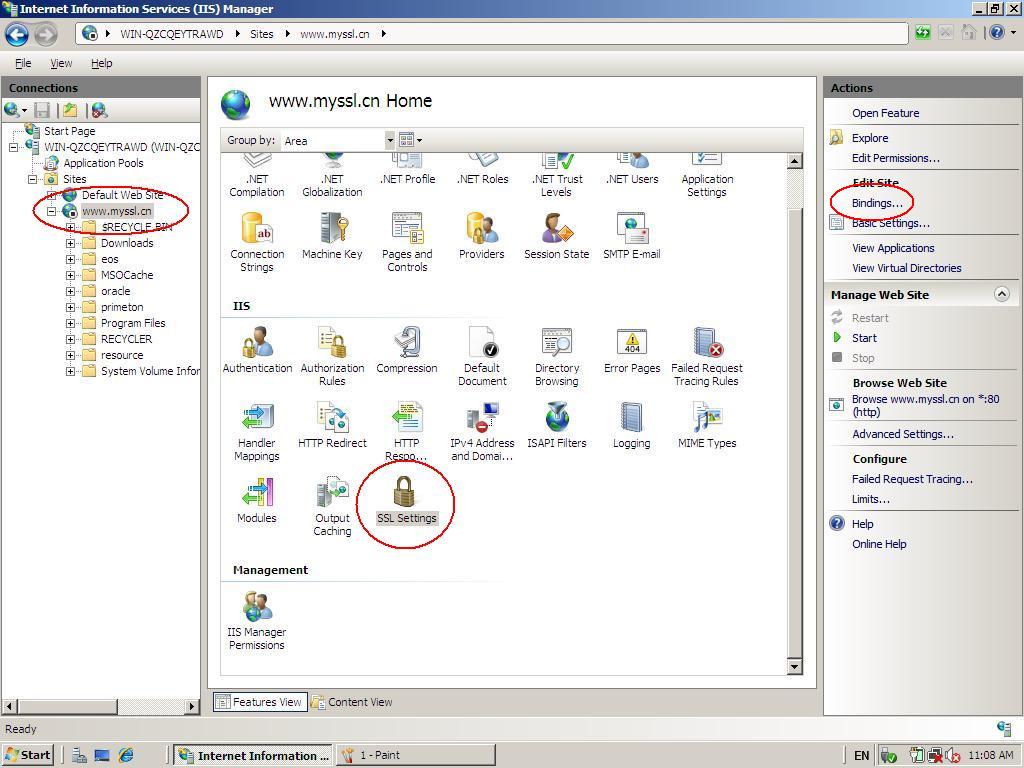
6. 点击“ADD”,添加新的绑定,如下图:
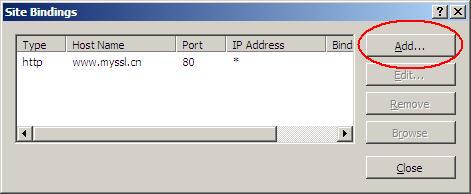
7. 选择"HTTPS",然后选择刚才导入好的证书,如下图:
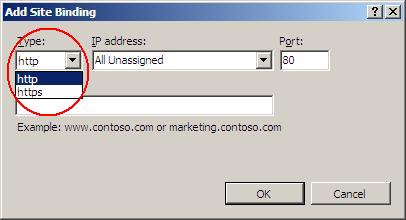

8. 证书导入成功,如下图:
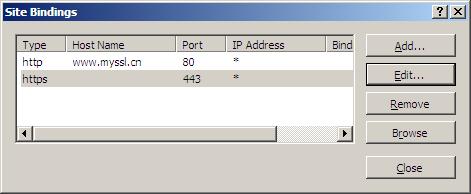
安装中级CA证书
点击开始菜单,在“运行”中输入“mmc”,打开控制台窗口。在控制台窗口点击菜单“文件”=>“添加/删除管理单元”,选择“证书”,然后点击“添加”。添加管理单元时选择“计算机帐户”=>“本地计算机”。
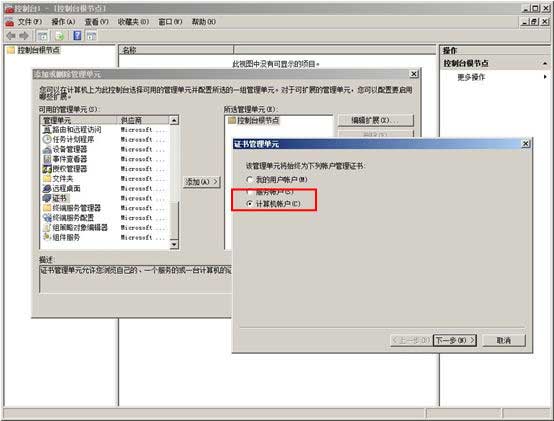
在添加的证书管理单元中,选择“证书”=>“中级证书颁发机构”=>“证书”
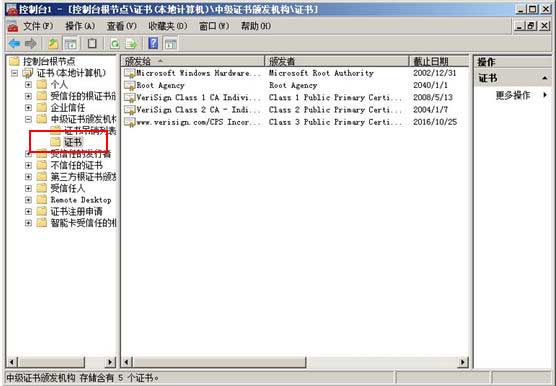
空白处右键点“所有任务”=>“导入”,将中级CA证书文件intermediate.cer文件导入。
3. 删除服务端根证书
在IIS上安装VeriSign服务器证书,需要检查服务器上是否存在VeriSign服务器证书最新的根证书。如果存在,需要删除该证书,否则客户端IE7以下客户端将访问报错(低版本IE浏览器因无法自动更新最新的根证书,只能使用兼容性根证书)。
选择“证书”=>“受信任的根证书颁发机构”=>“证书”,检查其中是否存在名称为“VeriSign Class 3 Public Primary Certification Authority – G5”有效期 2006-11-8 到 2036-7-17的证书,如果存在,请删除该证书。
选择“证书”=>“第三方根证书颁发机构”=>“证书”,检查其中是否存在名称为“VeriSign Class 3 Public Primary Certification Authority – G5”有效期 2006-11-27 到 2036-7-17的证书,如果存在,请删除该证书。
当您收到SSL证书的邮件后,您就可以安装并使用您的服务器证书了。将邮件中的证书内容拷贝粘贴到一个纯文本文件中(包含-----BEGIN CERTIFICATE-----和-----END CERTIFICATE-----),存成一个myssl.cer.txt文件,如下图所示:
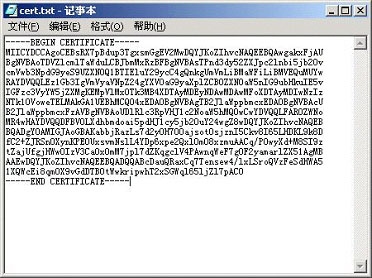
安装证书
1. 在Administrative Tools下,打开Internet Infomation Service (IIS) Manager。
2. 鼠标在左边窗口点击服务器,中间窗口点击“Server Certificates”,如下图:
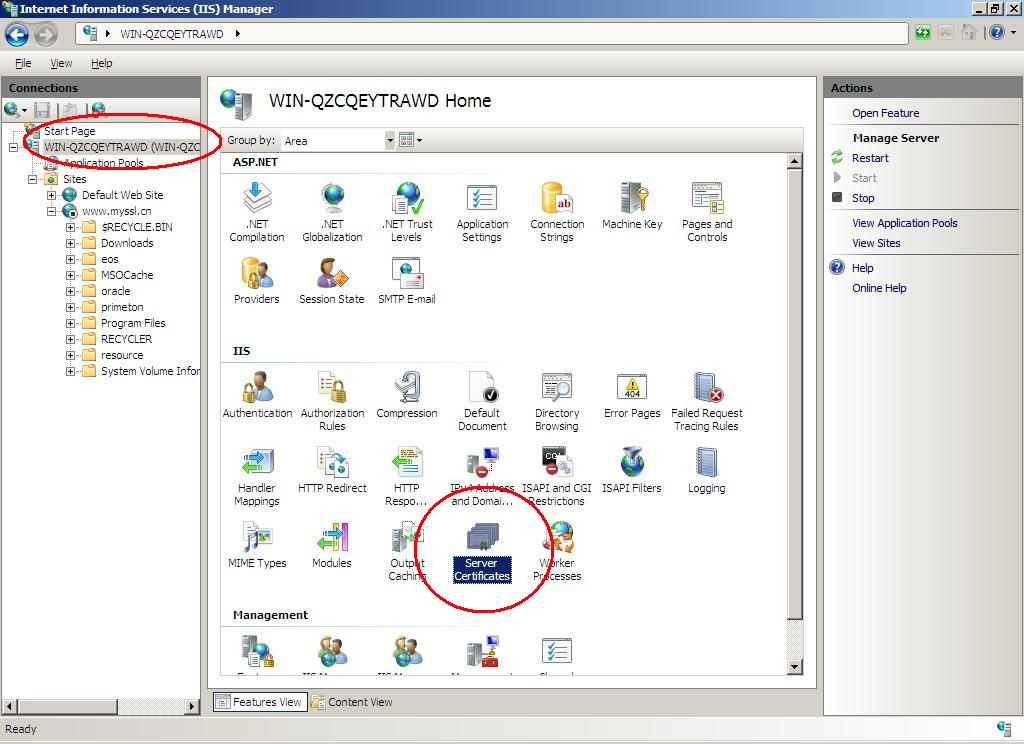
3. 在右边窗口,点击“Complete Certificate Request...”,如下图:
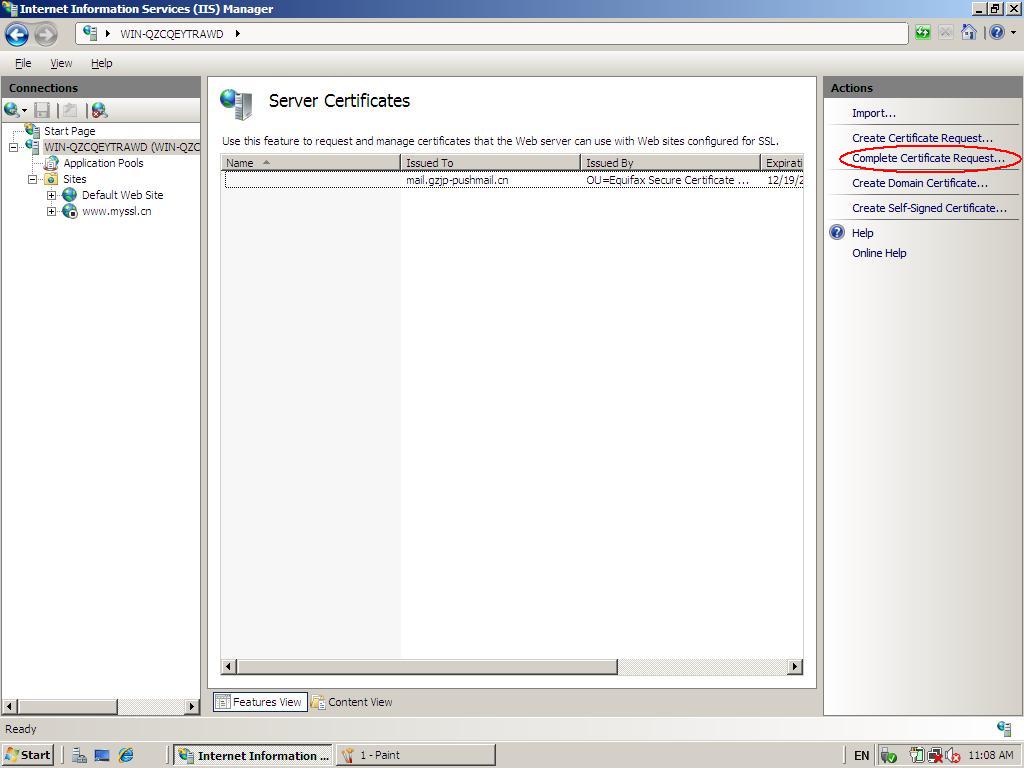
4. 选择签发的证书文件,myssl.cer.txt,如下图:
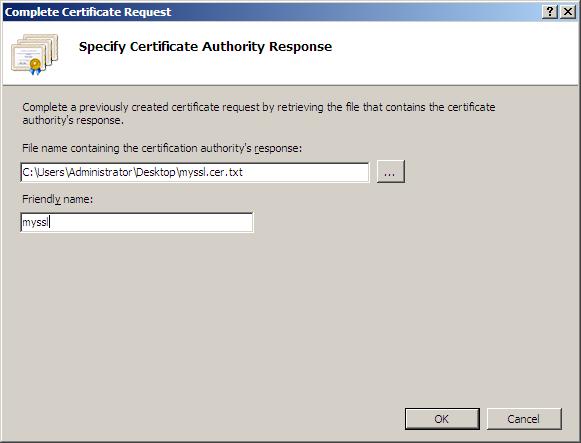
5. 在左边窗口选择安装证书的网站,然后在中间窗口,选择“SSL Settings”,再在右边窗口点击“Bindings...”,如下图:
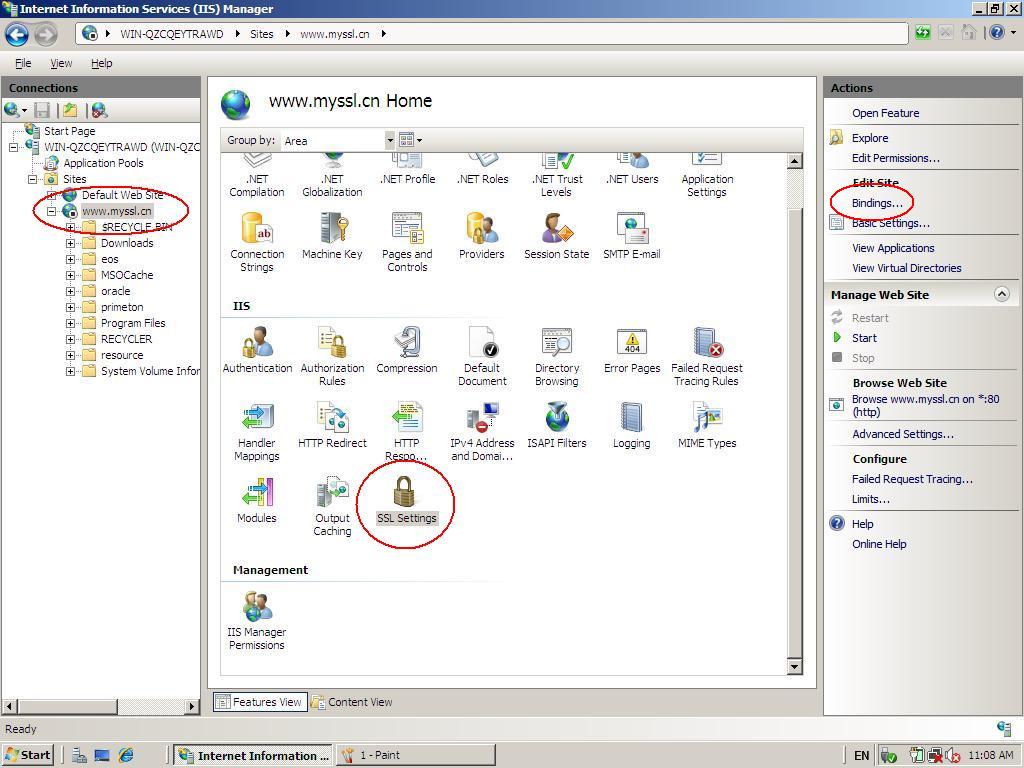
6. 点击“ADD”,添加新的绑定,如下图:
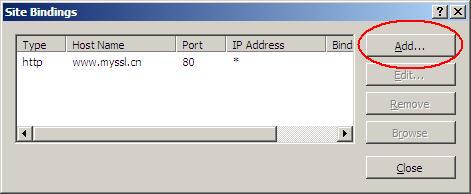
7. 选择"HTTPS",然后选择刚才导入好的证书,如下图:
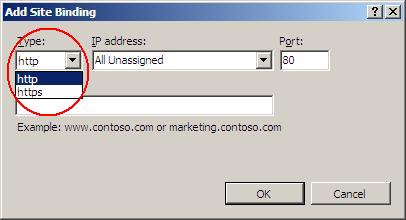

8. 证书导入成功,如下图:
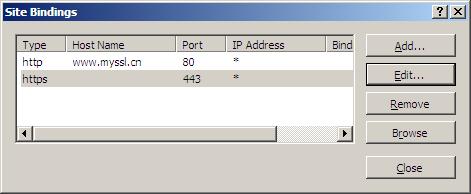
安装中级CA证书
点击开始菜单,在“运行”中输入“mmc”,打开控制台窗口。在控制台窗口点击菜单“文件”=>“添加/删除管理单元”,选择“证书”,然后点击“添加”。添加管理单元时选择“计算机帐户”=>“本地计算机”。
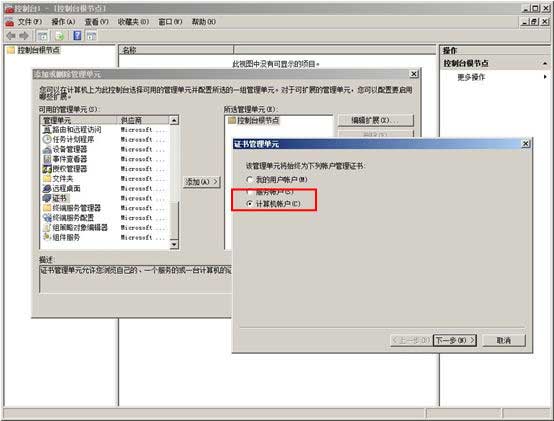
在添加的证书管理单元中,选择“证书”=>“中级证书颁发机构”=>“证书”
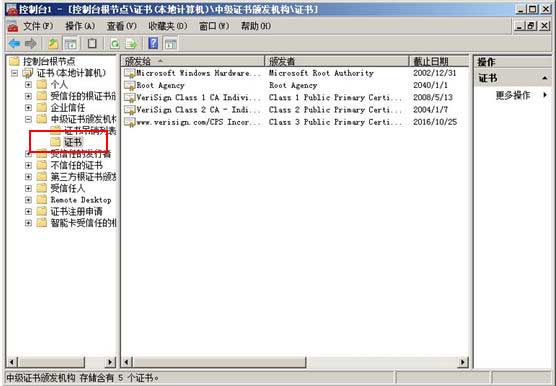
空白处右键点“所有任务”=>“导入”,将中级CA证书文件intermediate.cer文件导入。
3. 删除服务端根证书
在IIS上安装VeriSign服务器证书,需要检查服务器上是否存在VeriSign服务器证书最新的根证书。如果存在,需要删除该证书,否则客户端IE7以下客户端将访问报错(低版本IE浏览器因无法自动更新最新的根证书,只能使用兼容性根证书)。
选择“证书”=>“受信任的根证书颁发机构”=>“证书”,检查其中是否存在名称为“VeriSign Class 3 Public Primary Certification Authority – G5”有效期 2006-11-8 到 2036-7-17的证书,如果存在,请删除该证书。
选择“证书”=>“第三方根证书颁发机构”=>“证书”,检查其中是否存在名称为“VeriSign Class 3 Public Primary Certification Authority – G5”有效期 2006-11-27 到 2036-7-17的证书,如果存在,请删除该证书。
相关文章推荐
- 安装win2008r2、域控、IIS、证书服务器、部署exchange2010
- 在 Azure 中的 Windows 虚拟机上使用 SSL 证书保护 IIS Web 服务器
- winserver 2008 R2服务器安装IIS
- Window 2003证书服务器迁移到Windows 2008 R2(2)
- WINDOWS 2008Server 配置nginx 反向代理服务器 安装成服务
- windows 2008 r2 安装 IIS
- windows 2008 配置安装FTP服务器
- 服务器证书安装配置指南(IIS7.5)
- 在 Azure 中的 Windows 虚拟机上使用 SSL 证书保护 IIS Web 服务器
- Window 2003证书服务器迁移到Windows 2008 R2(1)
- windows 2008 WDS 系统部署服务器的安装与架设
- 在Windows 2008 R2 上安装证书服务重启后出现ertificationAuthority错误
- HP 服务器使用 SmartStart CD 引导安装 windows 2008 操作系统
- hardware_hp刀片服务器安装windows 2008系统配置
- 怎么获得X.509证书并把该证书安装到iis服务器和客户端
- 奇怪的IIS user 账号 windows 服务器2008
- Window 2003证书服务器迁移到Windows 2008 R2(2)
- 在Windows 2003中安装证书服务器
- HP ProLiant DL160 G6 服务器 - Easy-Setup 引导安装 Windows 2008
- Windows 2008 R2 core 安装并远程管理IIS服务
